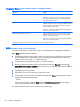User Guide - Windows 8.1
9. Сұралғанда, жаңа пайдаланушы құпия сөзін жазып, eнгізупернесін басыңыз.
10. Сұралғанда жаңа құпия сөзді қайта жазып растаңыз жəне енгізу пернесін басыңыз.
11. Өзгертулерді сақтап, Computer Setup утилитасынан шығу үшін, экранның төменгі сол жақ
б
ұрышында орналасқан Save (Сақтау) белгішесін басып, экрандағы нұсқауларды
орындаңыз.
– немесе –
Көрсеткі пернелердің көмегімен Main (Негізгі) > Save Changes and Exit (Өзгертулерді
сақтап шығу) пəрменін таңдаңыз, одан кейін enter пернесін басыңыз.
Өзгертулер компьютер қайта іске қосылған
кезде күшіне енеді.
DriveLock қорғау мүмкіндігін жою
Computer Setup утилитасында DriveLock қорғау мүмкіндігін жою үшін мына қадамдарды
орындаңыз:
1. Компьютерді қосыңыз жəне экранның төменгі жағында «Press the ESC key for Startup
Menu» (Бастау мəзірін ашу үшін ESC пернесін басыңыз) хабары көрсетіліп тұрғанда, esc
пернесін басыңыз.
2. Computer Setup утилитасына кіру үшін f10
пернесін басыңыз.
3. Меңзегіш құрылғының немесе көрсеткі пернелердің көмегімен Security (Қауіпсіздік) > Hard
Drive Tools (Қатты диск құралдары) тармақтарын таңдаңыз, содан кейін > DriveLock
опциясын таңдаңыз да, enter пернесін басыңыз.
4. BIOS əкімші құпия сөзі опциясын
ашып, enter пернесін басыңыз.
5. Меңзегіш құрылғының немесе жебе пернелердің көмегімен DriveLock құпия сөзін
тағайындау пəрменін, содан кейін enter пернесін басыңыз.
6. Меңзегіш құрылғының немесе көрсеткі пернелердің көмегімен ішкі қатты дискіні таңдаңыз,
содан кейін
enter пернесін басыңыз.
7. Меңзегіш құрал немесе көрсеткі пернелердің көмегімен Disable protection (Қорғауды жою)
пəрменін таңдаңыз.
8. Негізгі құпия сөзді жазып, eнгізупернесін басыңыз.
9. Өзгерістерді сақтап Computer Setup құралынан шығу үшін, Save (Сақтау) пернесін
басып,
экрандағы нұсқауларды орындаңыз.
– немесе –
Көрсеткі пернелердің көмегімен Main (Негізгі) > Save Changes and Exit (Өзгертулерді
сақтап шығу) пəрменін таңдаңыз, одан кейін enter пернесін басыңыз.
Өзгертулер компьютер қайта іске қосылған кезде күшіне енеді.
Computer Setup құралының автоматты DriveLock қызметін пайдалану
Компьютерді бірнеше пайдаланушы қолданған кезде, автоматты DriveLock құпия сөзін орнатуға
болады. Автоматты DriveLock құпия сөзі орнатылғаннан кейін, кездейсоқ пайдаланушы құпия
сөзі мен DriveLock басты құпия сөзі жасалады. Пайдаланушы құпия сөздің дұрыс деректерін
енгізген кезде, бұл кездейсоқ пайдаланушы мен DriveLock басты
құпия сөзі дискінің бұғаттауын
алу үшін пайдаланылатын болады.
66
9-тарау Қауіпсіздік